遇到Unity报错无法启动?可通过修改启动项、更新驱动、修复系统文件等方法解决!本文详解操作步骤及避坑清单,附带图文指引:
一、问题定位与核心解决思路
四大运营商强势助力,为你排忧解难 。0元包邮领取大流量卡,
- 常见原因:
- DPI设置异常
- 显卡驱动过期
- 系统文件损坏
- 解决方向:
- 调整游戏兼容性设置
- 更新显卡驱动
- 修复系统文件
二、具体解决方法
1. 修改启动项设置
- 右键点击游戏图标 → 选择「属性」
- 进入「兼容性」选项卡
- 勾选以下选项:
- 高DPI设置缩放
- 禁用全屏优化
- 以管理员身份运行
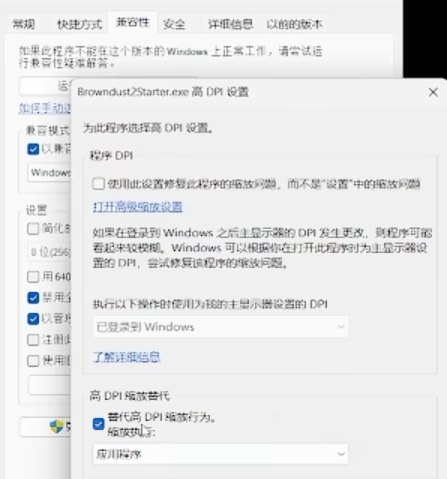
2. 更新显卡驱动
- 打开「设备管理器」
- 展开「显示适配器」
- 右键选择「更新驱动程序」
- 或前往显卡官网(如NVIDIA/AMD)下载最新驱动
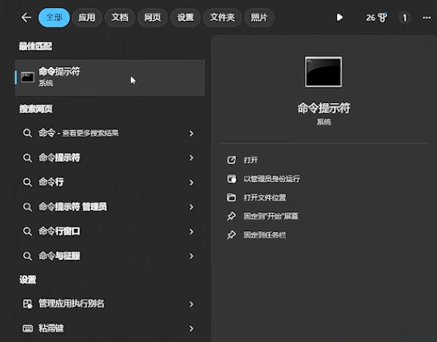
3. 使用命令提示符修复系统文件
- 操作步骤:
- 以管理员身份打开命令提示符
- 依次输入以下命令并回车:
- sfc /scannow
- Dism /Online /Cleanup-Image /ScanHealth
- Dism /Online /Cleanup-Image /CheckHealth
- Dism /Online /Cleanup-Image /RestoreHealth
- 执行效果:自动扫描并修复系统文件

4. 内存降频设置
- 进入「电脑设置」→「系统」→「内存」
- 调整内存频率至稳定值(建议降低10%-20%)
- 重启后测试游戏运行情况
5. 最终方案:重装系统
| 操作类型 | 说明 |
|---|---|
| 适用场景 | 其他方法无效时 |
| 风险提示 | 数据可能丢失,请提前备份 |
三、避坑清单
- 兼容性设置:未正确勾选选项可能导致黑屏
- 驱动更新:建议选择官方驱动而非第三方工具
- 系统修复:命令执行需耐心等待(约30分钟)
四、总结建议
- 优先尝试:修改启动项+更新驱动(成功率最高)
- 进阶操作:系统文件修复+内存降频(需技术基础)
- 特别提示:重装系统前务必备份重要数据

 景澄手游网
景澄手游网